Первым и главным инструментом в управлении компьютера является мышь. Именно ею мы осуществляем большую часть своих действий в системе, поэтому очень Важно её подобрать правильно. Сегодня в магазинов можно встретить десятки видов компьютерной мыши, и причем определиться с какой-то одной моделью зачастую бывает очень сложно, ведь в них внедряют столько новых функций, о которых мы узнаем только принеся товар домой. Чтобы избежать неприятного ощущения после покупки, мы рекомендуем запомнить хотя бы несколько параметров по выбору идеальной мыши, о которых мы сегодня поговорим в этой статье.

По каким параметрам выбирать компьютерную мышь?
В первую очередь сделайте выбор между основными тремя категориями, в которых находится весь ассортимент компьютерных мышей любого магазина.
- Цена компьютерной мыши до 500 русских рублей. В этот ценовой диапазон входят компьютерные мыши, которые не отличаются хорошим качеством, большим удобством и уж тем более функциональностью. Такие мышки следует покупать в школьные компьютерные классы, в офисы или тем людям, которые редко бывают за компьютером и их задачи ограничены минимальным функционалом. Если же Вы берете компьютерную мышь для себя, то мы бы настоятельно рекомендовали бы Вам не брать новые мышки за такую стоимость.
- Цена мыши для компьютера от 500 до 3 000 русских рублей. Вот самый идеальный ценовой диапазон, в котором следует выбирать компьютерные мыши. Даже самый дешевый вариант (около 600 рублей) окажется вполне приличным устройством – будет иметь достаточно неплохие характеристики и при этом прослужит долгий срок службы. Среди этой ценовой категории можно выбрать уже вполне профессиональные игровые мыши. То есть, если Ваша цель сэкономить на покупке компьютерной мыши, но при этом получить хороший «инструмент для ежедневного использования» – обращайте внимание на мышки от 500 до 1 000 рублей, если готовы заплатить больше и получить более качественный товар, то внимание останавливайте на мышках от 1 500 до 3 000 рублей. Почему не стоит брать дороже – расскажем в следующем пункте.
- Цена на компьютерную мышь составляет выше 3 000 рублей. Положа руку на сердце, мы не можем порекомендовать Вам покупать мышки по такой цене. Как не крути, но это очень много для такого устройства. Как правило, такую цену ставят лишь мышки от известных брендов, однако ничего особенного из функционала они не содержат. Новинки тоже могут иметь такой ценовой диапазон. Конечно, ассортимент в этой группе будет не очень большим, однако по вине продавца-консультанта Вы можете попасть на такую уловку. Покупать компьютерную мышь дороже 3 000 рублей стоит лишь в том случае, если Вам некуда больше деть эту сумму денег, и хотите произвести впечатление на своих друзей и близких.

Фирма-производитель компьютерной мыши
Фирма-производитель не является главным критерием при выборе компьютерной мыши, однако и здесь есть свои нюансы. Вот одни из самых популярных и надёжных фирм компьютерных мышей:
- A4Tech – одна из самых практичных и популярных фирм, которую любят геймеры и обычные пользователи. Они обладают достаточно броским внешним видом, приятные материалы делают её использование очень удобным, а достаточно широкий функционал в виде дополнительных кнопок, подсветки, регулирования скорости движения и т.д. – делают мышь узнаваемой и любимой. Эту фирмы мы настоятельно рекомендуем начинающим геймерам, а также активным пользователям компьютера или ноутбука.
- Logitech – также является очень популярной фирмой, которая отличается своим высоким качеством. Как правило, компьютерные мыши этой фирмы достаточно высоки в цене, если обладают богатым функционалом. Есть и бюджетные типы мышек, они также хороши, однако при этом очень скромны, как в дизайне, так и в опциях, поэтому выглядят «бледнее», чем конкуренты. MasterServis24.RU больше всего рекомендует именно этого производителя тем людям, которые стремятся найти качественный продукт.
- Razer – настоящая геймерская мышь со всеми наворотами и современными опциями. Её найти за низкую цену не удастся, поэтому если Вы обладатель такой мыши – то Вы действительно везунчик. Ведь далеко не каждый может позволить себе потратить крупную сумму денег на такое устройство. Недостатков у мышей практически нет, кроме цены, однако самые дорогие покупать не особо рекомендуем, так как они просто напичканы всякими ненужными функциями и возможностями.
- Genius – одна из самых лучших фирм, если рассматривать её со стороны бюджетного сегмента. Имеет достаточно широкий ассортимент среди недорогих (до 500 русских рублей) компьютерных мышей. Обладает вполне неплохим дизайном, а также имеет долгий срок службы. Отличный вариант для тех, кто хочет отдать минимум денег и получить устройство, на которое можно положиться.
- Apple – мы уверены, что Вы уже слышали об этом известном бренде, так вот они также выпускают и мыши. Однако они практически бесполезны на компьютерах с установленной операционной системой Windows, так как на них нужно устанавливать дополнительные программы для работы, однако и с ними возможности мыши будут очень ограничены.
- Microsoft – компьютерные мыши данного производителя, безусловно, будут хорошо работать с операционной системой Windows, однако что касается ценового диапазона, то здесь не всё так хорошо, как хотелось бы. Дело в том, что оплачивая стоимость мыши, Вы покупаете ни больше ни меньше, чем логотип бренда, по остальным же характеристикам, она ничуть не лучше, а даже, наоборот хуже. За такие деньги можно купить уже «навороченную» Logitech. Поэтому покупать рекомендую только в том случае, если Вы заядлый поклонник компании Microsoft и всего того, что она выпускает…

Интерфейс подключения
Покупая мышь, Вы должны точно знать, удобен ли будет Вам интерфейс подключения и вообще сможет ли подойти мышка к компьютеру. Вот такие виды интерфейса существуют:
- Bluetooth – если Вы хотите выбрать беспроводную мышь, то интерфейс Bluetooth придет Вам на помощь. Этот интерфейс удобен тем, что нет необходимости иметь провода между устройствами, а также мышь можно подключить практически к любому устройству, которое имеет Bluetooth (например, к планшетному компьютеру).
- USB – самое распространенное и самое лучшее на сегодняшний день соединение. Разъемы USB есть и на компьютерах (практически всех поколений) и на ноутбуках. Поэтому лучше всего покупать именно такую мышь, если Вас интересует проводное соединение.
- PS/2 – данный интерфейс практически исчерпал себя, достаточно редко на прилавках магазинах можно встретить именно такой штекер. Покупать мышь с PS/2 естественно не советуем, так как даже если сейчас у Вас есть соответствующий разъем на тыльной стороне системного блока, то после обновления «железа» на компьютере его, скорее всего, уже не будет и Вам придется покупать новую мышь.
- Wi-Fi – интерфейс нового поколения. Ещё довольно редко устанавливается на компьютерные мыши. Сегодня на рынке в основном такой интерфейс имеют мышки от фирмы-производителя HP.
Кроме того, перечисленные интерфейсы могут пересекаться между собой, например, мышь может одновременно иметь штекера как с USB, так и может использовать соединение по технологии Bluetooth (без проводов).
Предназначение компьютерной мыши
Если раньше, мыши в основном выпускали для компьютеров, то сейчас всё немного изменилось. А именно, теперь компьютерные мыши выпускаются для:
- Компьютеров (настольных);
- Ноутбуков;
- Нетбуков (уменьшенная копия ноутбука);
То есть, выбирая ту или иную модель, уточняйте, действительно ли он подойдет под Ваши требования. Если хотите универсальность, то мы бы рекомендовали брать мыши с соединением по Bluetooth технологии. Так как всегда можно купить Bluetooth-адаптер.

Тип компьютерной мыши
Выбирая мышь, обращайте особое внимание на принцип работы, делится он на три класса:
- Оптическая лазерная – иногда её проще называют просто лазерной. Принцип работы заключается в том, что внутри установлен лазер, который и является неким Вашим курсором. Такие мышки зачастую дороже, однако, лучше других тем, что неприхотливы к поверхностям (могут работать как на разноцветных покрытиях, так и на неровных), а ещё они намного точней в управлении.
- Оптическая светодиодная – одна из самых распространенных, так как имеет низкую себестоимость при довольно неплохих характеристиках. Внутри установлен диод и при помощи системы линз определяется движение мыши.
- Оптомеханическая – старый тип компьютерных мышей, который ещё называли шариковым, так как внутри находился шарик, который при движении сообщал о своей смене положения. Конструкция очень ненадежная, так как на шарик постоянно налипала пыль и мусор, что отражалось на движении курсора на экране – его ход становился прерывистым и далеко не точным. Цена на такие мыши всегда была самой низкой.
Разрешение оптического сенсора (измеряется в DPI)
Под конец, мы подошли к самому главному критерию по выбору мышки – разрешению оптического сенсора. Если не вдаваться в подробности, то суть этого параметра заключается в том, что чем больше это разрешение, тем быстрее движется курсор на экране. К примеру, на мышке с разрешением в 800 DPI придется делать физических движений куда больше, чем на мышке, у которой 8 000 DPI (с этой моделью Вам вообще не придется особо водить мышкой по экрану).
Однако высокая скорость мышки не всегда полезна, к примеру, новичкам или консервативным людям, нравятся мышки, которые достаточно медленны в управлении. Молодому поколению наоборот подавай высокую скорость. Если Вы занимаетесь графическим дизайном на ПК, то, скорее всего, Вам не нужна высокая скорость, однако если Вы геймер – то низкая скорость Вас в любой игре погубит.
Таким образом, выбирая ту или иную мышку, старайтесь останавливать свой выбор именно на тех экземплярах, которые имеют возможность регулировать разрешение оптического сенсора. В таком случае кнопки находятся сверху или с боку (на самом устройстве), и переключить разрешение можно в любой момент и сделать это достаточно быстро.

Подведём итог, какую компьютерную мышь выбрать среднестатистическому пользователю компьютера?
Перечислим её характеристики:
- Она должна находиться в ценовой категории от 500 до 3 000 русских рублей.
- Фирму лучше выбрать A4Tech или Logitech, так как цены не высокие, а функционал и дизайн при этом достаточно богат.
- Интерфейс подключения лучше выбрать Bluetooth, так как по этой технологии мы можем подключить её практически к любому другому устройству, а также мы сможем пользоваться мышкой на расстоянии даже 20 метров от компьютера.
- Если нет желания тратиться постоянно на батарейки, да и не хочется чувствовать лишний вес в устройстве, то выбираем мышь с интерфейсом USB.
- Перед покупкой проверяем, может ли выбранная мышка подключиться к Вашему устройству.
- Тип устройства мышки – выбираем лазер, так он наиболее быстр и абсолютно не привередлив.
- Если Вы не знаете, какое разрешение оптического сенсора Вам нравится больше всего, то берите как можно больше, но при этом с возможностью переключить на минимальное. Например: 800 DPI – минимум, 5200 DPI – максимум.

Вот и всё, теперь Вы знаете, как правильно нужно выбирать компьютерную мышь и на что следует в первую очередь обращать своё внимание. В статье мы намерено не упоминали о дизайнерских решениях и прочих моментах, так как понимаем, что на это Вы и сами обратите внимание и никогда не сделаете выбор в пользу того устройства, которое Вам неудобно держать в руке или внешне оно Вам совершенно не симпатизирует.
Как выбрать мышь для компьютера в 2020 году: подробный гайд
Вам нужна «домашняя» мышка для работы с документами и интернет-серфинга? А, может, вы заядлый геймер и хотите яркий гаджет с подсветкой и кучей кнопок? Рассказываем, какие бывают мышки и как выбрать лучшую.


Параметров, которые стоит учитывать при выборе мыши, не так уж и много. Главное — решить, для чего вы будете ее использовать: для игр или преимущественно для работы. Обратите внимание, что некоторые характеристики имеют решающее значение, а некоторые параметры можно проигнорировать.
Важные параметры
- Форма корпуса и вес. Пожалуй, ключевой параметр, от которого стоит изначально отталкиваться. Какой бы дорогой и навороченной не была мышь, всё это не будет иметь значения, если девайс будет плохо лежать у вас в руке. Форма, как и вес, подбирается сугубо индивидуально. Поэтому перед покупкой желательно подержать устройство в руке, чтобы приблизительно понять, комфортно ли будет вам его использовать. Стоит отметить, что существуют мышки, вес которых регулируется. А форма может быть симметричной или подходящей исключительно под правшей или левшей.

- Тип сенсора. Существуют оптические и лазерные мышки. Внешне их можно отличить, заглянув под манипулятор. На дне лазерных манипуляторов обычно находится красный светодиод. Основное преимущество лазера перед оптикой заключается в том, что лазер неприхотлив к поверхности. А также он более чувствителен к перемещению сенсора. Поэтому лазерные грызуны лучше подходят, как для гейминга, так и для офиса.

- Тип подключения. Наверняка вам интересно, какая мышь лучше: проводная или беспроводная. Проводное подключение более надежно. С ним мышка не разрядится и не отключится в неподходящий момент. Беспроводное – удобно за счет того, что мышь будет легко переносить в пределах рабочего места, не путаясь в проводах. Таким образом, проводные манипуляторы подойдут для геймеров, беспроводные – для офисных задач и подключения к ноутбукам.
- Тип кнопок. В 2009 году Apple представила первую сенсорную мышь Magic Mouse, у которой не было механических кнопок. Вместо этого манипулятор использовал технологию мультитач — то есть емкостный тачпад. Колесико прокрутки и стандартные клавиши в этой модели заменили жесты и тапы по корпусу. Сегодня также выпускают сенсорные мышки, но за счет отсутствия отдачи они не подходят для гейминга. Поэтому если хотите «модную» мышку без кнопок — берите такую только для офиса. При выборе игрового девайса, обратите внимание на ресурс переключателей, чтобы не пришлось меня мышь каждый год.
Вторичные характеристики
- Разрешение DPI. Максимальная скорость, с которой вы сможете перемещать указатель (курсор). Маркетологи заманивают покупателей высоким показателем DPI, не раскрывая, что на самом деле это вторичная характеристика. Вы сможете настроить чувствительность мыши, независимо от того, какой у нее DPI: 400 или 16000. Если вы не хардкорный геймер, высокая величина этой характеристики не дает никакого преимущества.

- Дополнительные кнопки. Нужны для записи игровых или офисных макросов. Например, вы сможете изобретать свои сочетания или назначить на клавишу мышки готовую комбинацию для подзарядки оружия или сочетание Ctrl+С для копирования текста. Для работы с документами дополнительные клавиши не всегда нужны, для игр — в зависимости от того, во что вы играете. Для шутеров хватит 2-4 кнопки, для MMORPG пригодятся и 12.
- Подсветка и софт. Подсветка может быть как у офисной, так и у геймерской мышки. Однако никакой функциональной нагрузки эта фишка не несет — это просто красивый эффект, вовсе не главный при выборе манипулятора для ПК. Что касается софта — поддержка отдельного ПО пригодится для настройки дополнительных клавиш, подсветки и профилей пользователя. Как правило, это необходимо для разных игровых режимов и малоприменимо к офисным задачам.

- Комплектация. Вместе с мышкой может идти провод для зарядки или батарейки, максимум – сменные боковые панели с дополнительными кнопками. Другое дело – комплект из мышки и клавиатуры. Это могут быть и офисные, и геймерские модели. Как правило, покупать два гаджета вместе гораздо выгоднее, чем по отдельности, поэтому если вам нужна не только мышь, но и «клава» — попробуйте поискать комплектные варианты.
Рейтинг мышек для компьютера 2020 года
Мышки для дома и офиса
Офисные мыши отличаются простым и строгим дизайном. Как правило, у таких моделей нет дополнительных клавиш и какой-либо интересной подсветки, а разрешение DPI нельзя регулировать.
Logitech M170 Wireless Mouse
Купить дешевую мышь для офиса на самом деле не так просто. Есть модели и за 100 руб., но у них обычно куча проблем из-за низкого качества сборки. Эта стоит дороже, около 600 руб., зато на нее почти не жалуются. Дизайн прост и универсален, пластик обычный и не пахнет, клавиши нажимаются четко и не сильно «клацают». Тип подключения — беспроводной.
Xiaomi Mi Wireless Mouse 2
Все еще думаете, что Xiaomi выпускают только смартфоны? Как бы ни так. Вот вам бюджетная модель с минимумом кнопок и максимумом эргономичности. Устройство симметрично и подойдет, как правше, так и левше. Это беспроводной гаджет, который подключается через блютуз (USB-адаптером), оснащен оптическим сенсором и весит всего 82 грамма. Девайс очень компактный, благодаря чему его можно таскать с собой везде. В качестве источника питания подойдет батарейка типа AA.
Игровые мышки
У игровых мышек есть дополнительные клавиши, яркая подсветка и быстрые сенсоры с высоким разрешением. Предлагаем модели, которые подойдут для игр в шутеры, MOBA, экшен и стратегии.
Logitech G G102 Prodigy Black USB
Компания Logitech славится высоким качеством и низкой стоимостью своей продукции. G102 Prodigy — это доступное устройство с неплохой начинкой. Всего за 1700 рублей вы получите в свое распоряжение грызуна с отличными переключателями и точным оптическим сенсором. Вес девайса составляет всего 85 грамм! Имеется подсветка, которая настраивается в фирменной утилите. Несмотря на симметричную форму, мышь подойдет только для правшей, поскольку на левой стороне располагаются две боковые клавиши.
HyperX Pulsefire Surge
В отличие от предыдущей модели, здесь вы обнаружите более точный сенсор Pixart 3389 и практически неубиваемые переключатели, рассчитанные на 50 миллионов нажатий. Такого ресурса вам хватит на долгие годы. Эти два фактора обуславливают такую разницу в цене (мышь обойдется вам в 4500 рублей). В остальном девайсы очень похожи — симметричная форма, наличие подсветки и боковые клавиши, расположенные левой стороне. Также стоит отметить вес, который здесь составляет 100 грамм.
Razer DeathAdder Essential Black USB
Мышки производства Razer всегда отличались от конкурентов своей эргономикой. Девайс имеет ассиметричную форму, которая выполнена по линиям ладони, благодаря чему устройство плотно лежит в руке. Правда, оценить все прелести эргономики смогут только правши. На левой стороне по традициям жанра располагаются две боковых клавиши, а вес мышки составляет 96 граммов. Функционал данной модели сопоставим с более дорогими девайсами этой фирмы. И пусть разрешение в 6400 DPI вас не смущает.
Продвинутые геймерские мыши для RPG
Мы решили выделить ролевые мышки в отдельную категорию, потому что они отличаются большим количеством дополнительных клавиш, которые можно использовать под макросы. Если вы на самом деле не офисный клерк, а волшебник с большим арсеналом заклинаний, обратите внимание на эти модели.
Razer Naga Trinity
Razer Naga Trinity — мышка трансформер, которая вобрала в себя лучшее от других моделей Razer. У нее три сменные панели — с двумя, семью и двенадцатью кнопками. Справедливо говоря, мышь подойдет для игр любых жанров: возможность кастомизации и сохранения пяти разных профилей делает ее универсальной. Однако учтите, что мышь подойдет только для правшей. А также обратите на довольно большой вес (120 грамм).
Logitech G600 MMO Gaming Mouse Black
Один из самых необычных девайсов по своей эргономике. Относительно небольшая мышь, которая имеет специальное расширение для безымянного пальца: такое понравится далеко не всем. Тем не менее, гаджет обладает годной начинкой и выполнен из качественных износостойких материалов. Суммарное количество клавиш равняется 20: с таким успехом можно обойтись и без клавиатуры. Обратите внимание, что устройство довольно тяжелое: 133 грамма. Противоречивая, но привлекательная мышь.
Выбираем мышку для компьютера
Для более удобного управления компьютером рекомендуется приобрести мышь или другой манипулятор, выполняющий ее функции. В случае с владельцами стационарных компьютеров приобретение отдельной мыши является обязательным условием, так как без нее не получится нормально взаимодействовать с операционной системой. Процесс выбора компьютерной мыши на самом деле не так прост как кажется.

- Как выбрать мышку для повседневных задач
- Внешний вид
- Технические характеристики
- Интерфейсы подключения
- Дополнительный функционал
- Как выбрать геймерскую мышь
- Внешний вид
- Технические характеристики
- Интерфейсы подключения
- Дополнительный функционал
Как выбрать мышку для повседневных задач
Подавляющее большинство пользователей выбирают компьютерный мыши для простого взаимодействия с операционной системой и программами: вождение курсором по экрану, выбор элементов и т.д. Здесь можно не заострять внимание на технические характеристики конкретной мыши и делать выбор, исходя из внешнего вида и удобства использования. В этой категории можно найти как очень дешевые варианты, так и более дорогие из премиального сегмента.
Далее мы рассмотрим несколько аспектов, на которые нужно обратить внимание при выборе мыши для повседневной работы.
Внешний вид
В первую очередь пользователи обращают внимание на внешний вид мыши. В нижних и средних ценовых категориях представлены модели самых разных видов. Есть как миниатюрные, которые легко переносить с собой, так и более крупные, предназначенные для крупных ладоней. Также есть модели с прорезиненными боковыми покрытиями. Они чуть лучше сидят в руке при длительной работе.
В более дорогом сегменте встречаются модели необычных форм-факторов, выполненных, например, в виде манипуляторов, а не стандартной мыши. Они больше на любителей, так как многим пользователям удобнее работать все же с классическими мышками.

Также в дорогом сегменте представлены модели без физических кнопок или во всяком случае без физического колесика. В них управление происходит через встроенный сенсор. Это удобно тем, что сенсор не загрязняется и не имеет некоторых ограничений, как физические кнопки. Однако многим пользователям все же удобнее работать с мышками, где присутствуют хотя бы обычные кнопки.
Технические характеристики
Для офисных моделей из нижнего и среднего ценового диапазона обычно технические характеристики указываются по минимуму. Как правило, это диапазон DPI, отвечающий за скорость реакции мыши на нажатие кнопок. Чем оно выше, тем выше скорость, однако, ее все равно можно настраивать в операционной системе. Подробно про настройку чувствительности мыши читайте в нашей отдельной статье.
Все мыши из низкой, средней и частично высокой ценовых категорий оснащаются лазерным сенсором, поэтому об этом обычно не пишут в характеристиках. В более дорогих моделях используется уже оптический сенсор. Он отличается чуть более высокой точностью, а также возможностью более точно изменять настройки DPI в через настройки операционной системы.
Интерфейсы подключения
Раньше большинство мышей подключалось через PS/2-разъем. Сейчас таких моделей практически нет на рынке, а те, что представлены уже давно устарели, поэтому мы не рекомендуем их приобретать. Сегодня используются следующие варианты подключения:
- USB. Если вам нужно проводное подключение, то у вас есть только этот вариант. У таких мышей в конструкции уже предусмотрен USB-шнур. Проводное соединение обеспечивает стабильную работу и высокую частоту отклика. Для офисных мышек это не очень важно.
- Wireless. В этом случае в комплекте с мышкой идет специальный USB-приемник сигнала, который подключается в свободный порт. Такой вариант подключения очень популярен среди беспроводных мышей. У всех беспроводных мышей есть один недостаток — их требуется либо подзаряжать, либо менять им батарейки.

Многие беспроводные мыши могут подключаться как через Bluetooth, так и через модуль Wireless. Есть модели, которые можно подключить как через провод, так и через беспроводное соединение.
Дополнительный функционал
У офисных мышек из среднего и высокого ценовых сегментов могут дополнительные функциональные кнопки. Как правило, это кнопка быстрой смены профилей DPI, настройки звука, изменения зума. Настроить работу кнопок можно через специальное ПО, которое можно загрузить с сайта производителя мыши. Иногда оно может идти в комплекте вместе с мышью.
Как выбрать геймерскую мышь
Для профессиональных геймеров уже важны технические характеристики устройства, а также внешний вид. Это обусловлено особенностями большинства популярных игровых проектов. Эргономика тоже важна, так как в большинстве игр требуется долго взаимодействовать только с мышью.
Внешний вид
Здесь кардинальных отличий от офисных моделей из средней и высокой ценовых категорий нет. Зачастую игровую мышь снабжают различными дизайнерскими элементами — логотипами, строгими линиями, подсветкой. Однако здесь нужно определиться, что для вас более важно — внешний вид или удобство. Из-за некоторых дизайнерских элементов мышь может быть неудобно долго держать в руке.

Также обращайте внимание на наличие дополнительных кнопок на левом боку мыши. Если вы правша, то их наличие не должно создать проблем в удобстве использования. Однако для левшей такой вариант вряд ли будет удобен.
Корпус игровых мышей в большинстве случаев выполнен из софт-тач пластика, что позволяет руке меньше потеть при длительной игре, а если она и вспотеет, то не будет скользить по корпусу мыши. У некоторых моделей могут дополнительно присутствовать прорезиненные вставки по бокам.
Технические характеристики
По возможности обращайте внимание на производителей переключателей в мышке. Если у офисных мышей из нижнего и среднего сегмента за производство переключателей отвечают азиатские ноунейм-компании, то у геймерских решений стараются привлекать известных производителей. Мы рекомендует обращать внимание на модели, в которых используются переключатели от производителей Omron и Huano. Обычно у игровых решений в характеристиках указывают производителя переключателя.
Также смотрите на ресурс нажатий переключателей. Чем он выше, тем дольше должна прослужить мышь даже при сильных нагрузках. Ресурс нажатий разных моделей переключателей варьируется от 10 до 50 миллионов.
В случае с сенсором в мышке тоже желательно обращать внимание на его производителя. Самыми популярными являются решения от Pixart и Avago. В целом, они способны обеспечить адекватную работу на большинстве поверхностей.
На последок обращайте внимание на тип мыши — лазерная, оптическая или смешанная. Кардинальной разницы между описанными типами нет. Оптика может чуть хуже работать на цветной поверхности, а лазер имеет чуть ниже точность, но это не критично.
Интерфейсы подключения
Среди геймеров до сих пор популярностью пользуются только мыши, подключаемые по проводу через USB. Это обусловлено необходимостью высокой скорости отклика. У беспроводных мышей обычно наблюдается задержка в 1-2 миллисекунды, что профессиональному геймеру может доставлять дискомфорт. Также беспроводные мыши на несколько грамм тяжелее из-за встроенного аккумулятора или батарей. Плюс, их нужно заряжать или покупать новые батареи, когда срок действия имеющихся заканчивается.
Если в конкретно вашей случае задержка в пару миллисекунд не имеет значения, то можете выбрать беспроводную мышь. Среди игровых решений они тоже есть. Тип подключения у них тот же самый, что и офисных моделей.
Дополнительный функционал
Многие модели игровых мышек оснащаются различным дополнительным функционалом. Взаимодействие с этим функционалом производится через дополнительные кнопки, а их настройка через специальное приложение. она либо скачивается с сайта производителя мыши, либо устанавливается автоматически при подключении мыши.
Дополнительно, помимо функциональных кнопок, в конструкции мыши могут быть утяжелители, запасной комплект ножек. Первые необходимы для того, чтобы пользователь мог настроить удобный вес мыши для игр, а вторые служат заменой стираемых со временем ножек.

В случае выбора мышки для геймерских задач мы можем выделить несколько главных рекомендаций:
- Старайтесь покупать проводные модели. Беспроводные можно покупать только в тех случаях, если вы точно уверены, что задержка в несколько миллисекунд для вас не страшна.
- Не покупайте слишком легкие мыши. При прочих равных лучше выбрать вариант потяжелее. Если есть возможность, то покупайте модели, в которых можно регулировать вес с помощью встроенных в корпус утяжелителей.
- Не покупайте слишком дешевые игровые мыши. Лучше выбирать варианты из среднего и высокого ценового сегмента. Так меньше вероятность, что в конструкции будут некачественные компоненты.
К выбору мыши важно подойти ответственно, если вы любите играть в игры, особенно в сетевые шутеры. Однако и для повседневных задач желательно тоже выбирать мышку от проверенного производителя и с хорошими отзывами покупателей.
Как выбрать мышь для компьютера: лайфхаки и рекомендации от профи
Спасибо!
Письмо от нас отправлено на вашу электронную почту
Спасибо!
Письмо от нас отправлено на вашу электронную почту
Как выбрать мышь для компьютера, полезно знать не только заядлым игроманам, но и неопытным пользователям ПК. Сегодня на рынке представлено огромное количество компьютерных аксессуаров. Поэтому сделать правильный выбор крайне непросто.
Компьютерная мышь должна быть не только внешне приятной, но и удобной в использовании. При выборе следует ориентироваться и на то, в каких целях она будет использоваться. Особое значение качество компьютерной мыши имеет для людей, зарабатывающих деньги через интернет.
Им приходится работать с этим девайсом достаточно много времени. Далеко не все модели мышей адаптированы под продолжительную работу. Кроме того, они должны правильно лежать в руке, чтобы она меньше уставала во время работы.
При выборе компьютерной мыши следует ориентироваться на ее вес, технические параметры, а также тип кнопок, сенсора и подключения к ПК. Все подробности ниже.
- 1. Приложения для рисования на компьютере: ТОП-14 лучших
- 2. Стоимость компьютерной мыши
- 3. Разновидности компьютерных мышей
- 3.1. Оптомеханическая мышь
- 3.2. Оптическая лазерная мышь
- 3.3. Оптическая светодиодная мышь
- 3.4. Сенсорная мышь без колеса и кнопок
- 3.5. Индукционная мышь
- 3.6. Гироскопическая мышь
- 4. Вторичные характеристики устройства
- 5. ТОП-5 ведущих производителей компьютерных мышей
- 6. Вывод
Как выбрать мышь для компьютера: основные правила
Компьютерная мышь – это важная составляющая компьютера, управляющая курсором на экране. С помощью нее выполняются такие действия, как копирование, выделение, открытые и закрытие окон, выбор объекта и т.д. Во время работы за компьютером мышь практически всегда находится в ведущей руке человека.
Компьютерная мышь состоит из корпуса, колесика, клавиш и датчика движения. Каждое устройство оснащено USB-адаптером или USB-шнуром. Это зависит от того, беспроводная мышь или нет. В беспроводном устройстве дополнительно имеется отсек для батареек.
При выборе компьютерной мыши желательно руководствоваться следующими принципами:
- При выборе формы устройства нужно опираться на размер рук и тип хвата. Он бывает пальцевый, ладонный и промежуточный (когтевой). Если рука лежит на мыше всей ладонью, лучше выбрать крупную модель. Если в управлении задействованы только пальцы, то предпочтительнее купить мышь небольшого размера и плоской формы.
- Для стационарного компьютера больше подойдет проводная мышь. Она зафиксирована на одном месте, но более маневренна и быстрая. Беспроводной вариант актуален для путешественников и владельцев ноутбука. Главный недостаток такой мыши заключается в необходимости своевременной замены батареек.
- Чтобы мышь прослужила дольше, в качестве материала желательно выбирать матовый пластик. Софт тач более приятен на ощупь, но быстрее протирается во время эксплуатации.
- Выбирая качественную мышь, необходимо обращать внимание и на модель сенсора. Если планируется использовать устройство исключительно в офисе, то можно выбрать абсолютно любой вариант. Для продолжительной эксплуатации лучше покупать мышь с фирменным сенсором, например, от Logitech.
- Оплетка на шнурах проводной мыши не просто декоративный элемент, а элемент, повышающий ее износостойкость. Поэтому желательно брать модели с ее наличием.
- Наиболее предпочтительным считается Bluetooth-подключение мыши. В этом случае устройство будет функционировать даже при нахождении в 20 м от компьютера.
- Левшам следует обращать внимание на модели, предназначены специально для управления левой рукой. В противном случае работа за компьютером может сопровождаться выраженным напряжением мышц кисти.
- Вес устройства является индивидуальным параметром, его нужно подбирать под себя. Оптимальным вариантом станет мышь с возможностью корректировки веса с помощью утяжелителей. Их можно при необходимости докладывать внутрь корпуса в нужном объеме.
- Желательно, чтобы ножки на устройстве были тефлоновыми. В случае порчи их в любой момент можно заменить на новые. К тому же, тефлон не повреждает поверхность, по которой двигается мышка.
Стоимость компьютерной мыши
Цены на компьютерные мыши начинаются от 300 рублей и могут достигать 15 000 рублей. Такой разброс связан разницей брендов, используемых материалов и функционала устройства.
Среднестатистический пользователь ПК может подобрать подходящий для себя вариант в диапазоне от 500 до 3 000 рублей. Цены на хорошие игровые мыши начинаются от 9 000 рублей.
Разновидности компьютерных мышей
Чтобы понять, как правильно выбрать мышь, нужно иметь представление о ее разновидностях. Классификация определяется интерфейсом подключения, принципов работы и функциональными особенностями. По способу подключения мыши бывают проводными и беспроводными. Некоторые гибридные модели можно подключать, как через кабель, так и с помощью батареек.
В зависимости от вида работы устройства, выделяют следующие разновидности компьютерных мышей:
Оптомеханическая мышь
Старая разновидность, отличающаяся наличием внутри конструкции шарика. Его функция заключается в сообщении о смене положения устройства. Такие мыши считаются самыми дешевыми.

Оптическая лазерная мышь
Более дорогостоящая. Ее отличает точность управления и неприхотливость по отношению к поверхностям. Движение курсора в данном случае осуществляется с помощью лазера.

Оптическая светодиодная мышь
Имеет отличное соотношение цена/качество. Движение устройства в данном случае определяется системой линз. Внутри конструкции находится диод.

Сенсорная мышь без колеса и кнопок
Движение курсора осуществляется с помощью жестов. Такая мышь отличается удобством использования и современным внешним видом.

Индукционная мышь
Используется вместе с графическим планшетом, выполняющим функцию коврика. Работа устройства происходит за счет индукционной энергии.

Гироскопическая мышь
Не зависит от поверхности, на которой она расположена. Считывание информации происходит с окружающего пространства. Курсор такой мыши управляется специальным гироскопом.

Различаться может и внешний вид устройства. Некоторые компьютерные мыши являются воплощением необычной дизайнерской задумки.
Компактные и легкие по весу модели чаще выбирают девушки, поскольку они более адаптированы под женскую руку. Мужчины предпочитают более крупные и тяжелые мыши. Оптимальным вариантом для обоих случаев станет мышь с регулируемым весом.
Универсальными также считают симметричные модели. Более эргономичные варианты будут иметь углубление прямо посередине устройства.

Покрытие мыши может быть изготовлено из пластика, металла или резины. Модное покрытие softtouch не только тактильно более приятное, но и исключает выскальзывание устройства из рук. Резину задействуют в оформлении компьютерных мышей не только для эстетичности, но и в целях улучшения хвата.
Пластик считается самым распространенным материалом. Он достаточно прочный и легкий. Металл чаще всего используют для изготовления элитных моделей, так как его отличает длительный срок эксплуатации. Чтобы снизить вес изделия, металл нередко комбинируют с пластиком.
Ножки компьютерной мыши бывают тефлоновыми и металлическими. Второй вариант более износостойкий, однако именно такие ножки часто повреждают коврики и поверхность стола. Тефлоновые быстрее изнашиваются, но не вредят мебели. Поэтому, чаще всего, опытные пользователи отдают предпочтение именно им.
Вторичные характеристики устройства
Выделяют параметры, имеющие вторичную ценность при выборе компьютерной мыши. Тем не менее, их тоже очень важно учитывать. К таким характеристикам относят:
- Софт и подсветку. Дополнительный софт позволяет настроить подсветку, данные профиля и подсветку. Это особенно актуально для игр на компьютере. У обычного офисного работника таких потребностей не бывает. Подсветка функциональной нагрузки не несет. По большей части, она выполняет декоративную функцию.
- Комплектацию. Нередко компьютерные мыши продают в наборе с ковриками и клавиатурами. Такие варианты считаются более выгодными. Они могут быть адаптированы, как для офисных работников, так и для геймеров.
- Разрешение DPI – это максимально возможная скорость, с которой движется курсор мыши. Этот показатель имеет значение лишь для тех, кто планирует использовать устройство в игровых целях. Чувствительность мыши можно настраивать вручную, вне зависимости от того, какой у нее показатель DPI.
Чтобы купить хорошую мышь, в первую очередь, нужно оценивать ее эргономичность. Рука не должна чувствовать напряжения и усталости даже после многочасовой работой за компьютером.
Главные параметры, на которые стоит обращать внимание – это тактильные свойства материала и форма корпуса. Эти параметры также можно отнести к дополнительным, однако они играют ключевую роль.
Некоторые модели мышек дополнительно оснащены сенсором с возможностью сканирования отпечатка пальца. Эта функция позволяет разблокировать компьютер одним касанием к мыши.
Главными показателями, которые важно учитывать при выборе игровой мыши, является тонкая настройка dpi и высокое разрешение датчика. Такая мышь должна быть удобна и маневренна.
Помимо основных кнопок, на ее корпусе будут и дополнительные. Их можно запрограммировать на самые разнообразные действия – двойной клик, отмену ввода, запуск программы и т.д.
ТОП-5 ведущих производителей компьютерных мышей
Желающим купить хорошую игровую мышь, следует обратить внимание на производителей, успевших зарекомендовать себя на рынке. Но нужно учитывать, что бренд не всегда является основополагающим фактором. Желательно оценивать совокупность разных факторов.
К наиболее популярным производителям компьютерных мышек можно отнести:
- A4Tech выпускает отличные компьютерные мыши, как для геймеров, так и для офисных работников. Они отличаются привлекательным внешним видом и богатым выбором дополнительных опций. В ассортименте A4Tech имеется немало моделей в минималистичном оформлении.
- Genius считается лидером среди производителей бюджетных компьютерных мышек. Качество устройств при этом не сильно уступает более дорогостоящим вариантам. Мыши от Genius отличаются привлекательным дизайном и длительным сроком эксплуатации.
- Logitech занимается производством, как дорогих, так и более экономичных моделей мышек. Этот бренд зарекомендовал себя как производитель самых качественных периферийных товаров.
- Razer занимается выпуском игровых моделей, оснащенных дополнительными функциями. В ассортименте представлены самые разнообразные модели по высокой и низкой цене.
- Xiaomi – молодой бренд, основанный в 2010 году. Несмотря на это, он уже успел завоевать положительную репутацию. Компьютерные мыши от Xiaomi отличаются простотой и удобством. Модели представлены в разных ценовых диапазонах.
Список самых популярных моделей компьютерных мышек отображен в таблице.
Как выбрать мышь для компьютера

Управление компьютером, в первую очередь, осуществляется с помощью мыши. С каждым годом их ассортимент на рынке пополняется сотнями моделей разных производителей. Выбрать что-то одно становится довольно сложно, приходится обращать внимание даже на мелкие детали, которые могут повлиять на комфорт при работе. Мы постарались подробно расписать каждый критерий и параметр, чтобы вы смогли правильно определиться с выбором модели.
Выбор мыши для повседневных задач
Большинство пользователей приобретают мышь для совершения основных действий на компьютере. Им просто необходимо перемещать курсор по экрану, кликая на требуемые элементы. Те, кто выбирает подобные девайсы, в первую очередь обращает внимание на внешний вид и удобную форму устройства. Но стоит учитывать еще и другие детали.
Внешний вид
Вид устройства, его форма и размеры — первое, на что каждый пользователь обращает внимание. Большинство офисных компьютерных мышей имеет симметричную форму, что позволяет осуществить комфортный хват левшам и правшам. Размеры варьируются от самых маленьких, так называемых ноутбучных мышей, до гигантских, идеально подходящих большим ладоням. Редко бока бывают прорезиненные, а при производстве чаще всего используется обычный пластик.

В более дорогих моделях встречается подсветка, покрытие выполнено софт тач пластиком, а также прорезинены бока и колесико. Производителей офисных мышей сотни, каждый из них пытается чем-то выделиться, преимущественно используя фишки в дизайне.
Технические характеристики
В низком и среднем ценовом диапазоне кнопки мыши и сенсор, как правило, разработаны никому не известной китайской компанией, именно из-за этого и такая низкая стоимость. Не пытайтесь даже найти какую-то информацию о ресурсе нажатий или частоте опроса, чаще всего ее просто нигде нет. Пользователям, покупающим такие модели, данные сведения просто не к чему — им не важна скорость отклика кнопок, модель сенсора и его высота отрыва. Скорость перемещения курсора в таких мышках фиксированная, может варьироваться от 400 до 6000 DPI и зависит от конкретной модели. Обратите внимание на значение DPI — чем оно больше, тем выше скорость.

Существуют офисные мыши и в высоком ценовом диапазоне. В большинстве они оснащены оптическим сенсором, а не лазерным, что позволяет изменять значение DPI с помощью настройки драйвера. Некоторые производители указывают в характеристиках модель сенсора и ресурс нажатий каждой кнопки.
Интерфейс подключения
На данный момент присутствует пять видов подключения, однако мыши с PS/2 практически не найти на рынке, а мы не рекомендуем их приобретать. Поэтому мы подробно рассмотрим только четыре вида:
-
USB. Большинство моделей подключаются к компьютеру именно этим способом. Проводное соединение обеспечивает стабильную работу и высокую частоту отклика. Для офисных мышек это не очень важно.


Стоит обратить внимание на некоторые мыши, способные работать как от Wireless или Bluetooth, так и от USB-соединения, благодаря возможности подключить кабель. Такое решение присутствует в моделях, где встроен аккумулятор.
Дополнительные возможности
В очень редких случаях в офисных мышках могут присутствовать дополнительные кнопки. Их настройка осуществляется с помощью драйвера, где и выбирается активный профиль. Если такое ПО имеется, то и должна быть внутренняя память, в которой находятся сохраненные изменения. Внутренняя память позволяет сохранить настройки в самой мыши, после чего они будут автоматически применяться при подключении к новому устройству.
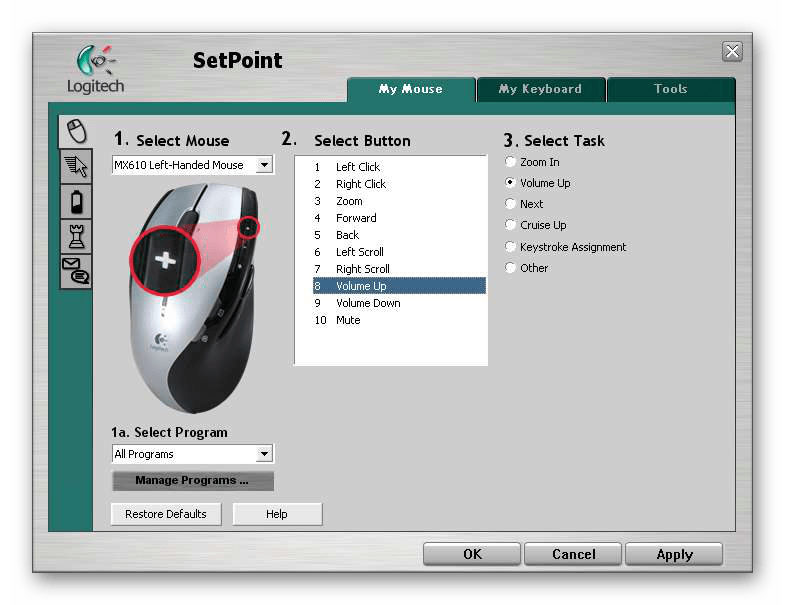
Лучшие производители
Если вы ищете что-то из низкого ценового диапазона, то рекомендуем обратить внимание на компании Defender и Genius. Они превосходят конкурентов в качестве материалов и используемых деталей. Определенные модели служат по нескольку лет без неполадок. Подключаются такие мыши только по USB. Нормальная цена для среднестатистического представителя дешевых офисных устройств – 150-250 рублей.

Несомненным лидером в среднем ценовом диапазоне является компания A4tech. Они выпускают хороший продукт за относительно небольшую цену. Здесь появляются представители с Wireless подключением, однако часто бывают сбои в работе из-за низкого качества деталей. Цены таких девайсов варьируются от 250 до 600 рублей.

Все модели выше 600 рублей считаются дорогими. Они отличаются лучшим качеством сборки, проработанными деталями, иногда присутствуют дополнительные кнопки и подсветка. В продаже находятся мыши всех типов подключения кроме PS2. Лучших производителей выбрать сложно, здесь присутствуют такие бренды как HP, A4tech, Defender, Logitech, Genius и даже Xiaomi.
Мышь для повседневных задач не должна быть слишком дорогой из-за того, что в производстве не используются топовые сенсоры и переключатели. Однако цена варьируется в зависимости от типа подключения и качества сборки. Мы рекомендуем обратить особое внимание на средний ценовой диапазон. Вполне реально найти идеальный вариант за 500 рублей или даже ниже. При выборе обращайте внимание на форму и размеры девайса, благодаря правильному выбору пользоваться им будет максимально комфортно.
Выбор геймерской компьютерной мыши
Геймерам подобрать идеальный игровой девайс еще сложнее. Цены на рынке очень разнятся и важно понимать причину такого отличия. Здесь уже стоит больше внимания уделять именно техническим характеристикам, эргономике и дополнительным возможностям.
Технические характеристики
Существует несколько производителей переключателей в геймерских мышах. Самыми популярными являются Omron и Huano. Они зарекомендовали себя как надежные «кнопки», однако в некоторых моделях клик может быть тугой. Ресурс нажатий разных моделей переключателей варьируется от 10 до 50 миллионов.

Касаемо сенсора, также можно отметить два самых популярных производителя – Pixart и Avago. Моделей выпущено уже большое количество, каждый из них обладает своими преимуществами и недостатками. Все их не перечислить, поэтому рекомендуем изучить информацию о сенсоре на официальном сайте производителя мыши. Для геймера главное — отсутствие срывов и рывков при поднятии девайса, и к сожалению, далеко не все сенсоры могут похвастаться идеальной работой при различных ситуациях на любой поверхности.
Кроме этого стоит обратить внимание на распространенные типы мышей – лазерные, оптические и смешанные. Здесь нет каких-то весомых преимуществ у одного типа над другим, только оптика хуже справляется с работой на цветной поверхности.
Внешний вид
По внешнему виду все практически так же, как и в офисных вариантах. Производители пытаются выделить свою модель за счет каких-то деталей, однако никто не забывает про эргономику. Всем известно, что геймеры проводят много часов за компьютером, поэтому важно сохранять правильное расположение ладони и кисти. Хорошие компании уделяют этому должное внимание.

Игровые мыши часто симметричны, однако во многих моделях боковые переключатели находятся слева, поэтому будет удобен только хват правой рукой. Присутствуют прорезиненные вставки, а сам девайс чаще всего выполнен из софт тач пластика, это позволяет даже вспотевшей руке не скользить и сохранять хват в изначальном состоянии.
Интерфейс подключения
Шутеры и некоторые другие жанры требуют молниеносной реакции от игрока и быстрый отклик от мыши, поэтому к таким играм мы рекомендуем подобрать девайс с USB-интерфейсом. Беспроводное подключение еще не идеально — далеко не всегда получается сократить частоту отклика до 1 миллисекунды. Для остальных игр, не зависящих от долей секунды, вполне хватит Bluetooth или Wireless-подключения.

Стоит обратить внимание – беспроводные мыши оборудованы встроенным аккумулятором или в них вставляются батарейки. Это делает их в несколько раз тяжелее проводных аналогов. Выбирая такое устройство, будьте готовы к тому, что придется приложить больше усилий во время перемещения девайса по ковру.
Дополнительные возможности и комплектация
Часто модели оснащены большим количеством дополнительных кнопок, что позволяет установить на них определенное действие. Все процессы настроек осуществляются в софте драйвера, присутствующем в каждой модели игровой мыши.
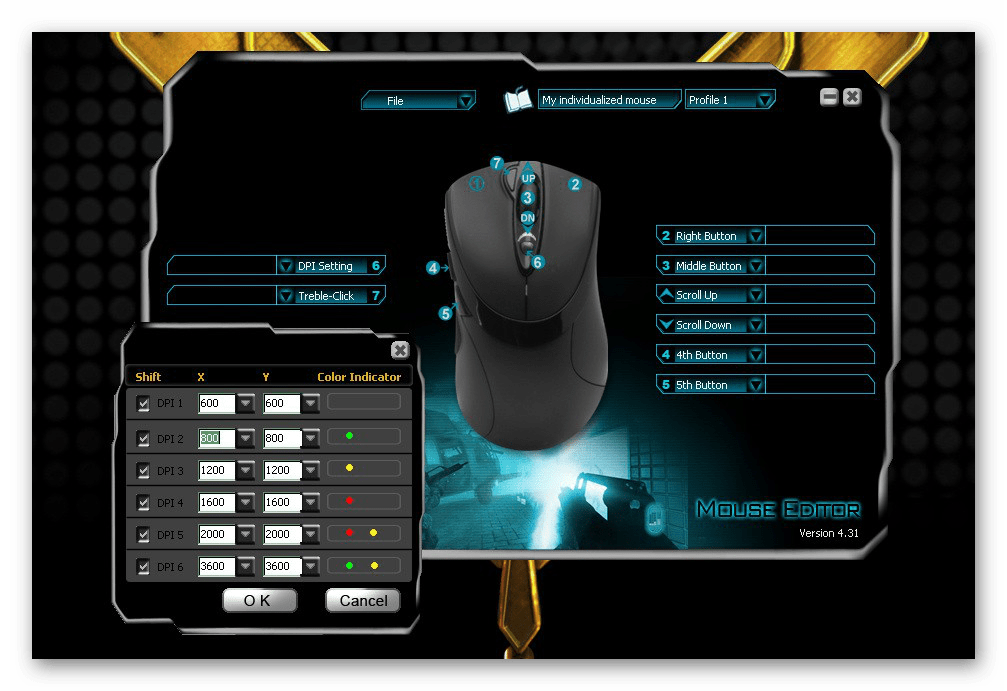
Кроме этого некоторые модели имеют разборную конструкцию, в комплектах присутствуют дополнительные утяжелители, монтируемые в корпус, также есть сменные ножки на случай, если первые сотрутся и скольжение будет уже не то.

Лучшие производители
Крупные компании спонсируют профессиональных игроков, сотрудничают с командами и организациями, это позволяет продвигать их девайсы в кругах обычных игроков. Однако не всегда устройства заслуживают внимания. Связано это с завышенной в несколько раз ценой и даже с проигрыванием в комплектации более дешевым аналогам. Среди достойных производителей хочется отметить Logitech, SteelSeries, Roccat и A4tech. Существует еще большое количество компаний, мы просто привели в пример разноплановых.
Logitech предлагают топовую комплектацию по доступной цене.


SteelSeries делают акцент на киберспорт, при этом не сильно завышая цену.
В Roccat всегда лучшие сенсоры и переключатели, однако и цена соответствующая.

A4tech прославились своей неубиваемой моделью X7, а также предлагают достойные девайсы в низкой ценовой категории.

Сюда же можно отнести Razer, Tesoro, HyperX и других крупных производителей.
Лучший выбор для киберспорта
Мы не можем рекомендовать что-то конкретное для профессиональных игроков, поскольку на рынке присутствуют сотни достойных моделей различной формы и комплектации. Здесь уже нужно обращать внимание на жанр игры, а потом уже на основе этого подбирать идеальную мышь. Мы же советуем не обращать внимания на тяжелые мыши, беспроводные варианты и слишком дешевые. Мониторьте средний и высокий ценовой диапазон, там вы точно подберете идеальный вариант.

Подойдите к выбору мыши ответственно, особенно если вы геймер. Правильный выбор сделает работу либо игру очень комфортной, само устройство прослужит долгие годы. Выделите самые основные характеристики и, отталкиваясь от них, подберите подходящий девайс. Рекомендуем зайти в магазин и не стесняться пробовать каждую мышь на ощупь, как она лежит в ладони, подходит ли по размеру.
 Мы рады, что смогли помочь Вам в решении проблемы.
Мы рады, что смогли помочь Вам в решении проблемы.
Добавьте сайт Lumpics.ru в закладки и мы еще пригодимся вам.
Отблагодарите автора, поделитесь статьей в социальных сетях.
 Опишите, что у вас не получилось. Наши специалисты постараются ответить максимально быстро.
Опишите, что у вас не получилось. Наши специалисты постараются ответить максимально быстро.












